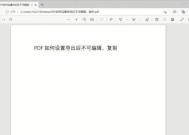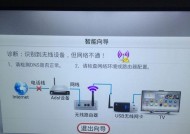直播电视屏幕转换方法是什么?转换中遇到问题怎么办?
- 电脑技巧
- 2025-05-15
- 1
- 更新:2025-05-09 16:30:37
如今,随着科技的发展,直播已经成为一种深受人们喜爱的娱乐方式。但随着应用场景的增多,如何将直播内容转换到电视屏幕上成为了不少用户关注的问题。本文将为您详细解释直播电视屏幕转换方法,并为您提供一些常见问题的解决办法。
直播电视屏幕转换方法
使用HDMI线转换
HDMI线是当前连接电视和电脑、手机等设备最为常见的方法之一。以下是通过HDMI线将直播内容转换到电视屏幕的步骤:
1.准备一根HDMI线以及对应的转换头(如果设备接口不同)。
2.使用HDMI线将你的设备(电脑或手机)连接到电视。
3.确保电视的输入信号源已切换到HDMI端口。
4.打开你的设备,开始直播,并将直播内容通过HDMI输出到电视。
使用无线设备转换
如果你不想使用线缆,无线屏幕镜像也是一个方便的选择。以GoogleChromecast为例,步骤如下:
1.在电视上安装Chromecast并连接到网络。
2.将手机或电脑与Chromecast连接到同一个WiFi网络。
3.在手机或电脑上打开相应的屏幕镜像功能(例如:在安卓手机上使用“投屏”功能,在电脑上使用Chromecast应用)。
4.选择Chromecast设备作为显示输出,即可将直播内容无线同步到电视屏幕。
使用第三方应用转换
一些第三方应用也提供了将直播内容传输到电视的功能。例如Airplay、Miracast等。使用这些应用时,你需要:
1.确保电视支持你想要使用的镜像协议。
2.在手机或电脑上安装对应的应用或服务。
3.根据应用的说明进行配对,并启动屏幕镜像功能。

转换中可能遇到的问题及解决方法
问题一:HDMI线连接无信号
解决办法:首先检查HDMI线是否完好,然后确保线缆已经牢固连接到设备和电视的HDMI端口。还可以尝试切换到其他输入源查看电视是否能正常接收信号。

问题二:无线屏幕镜像连接不稳定
解决办法:无线连接的稳定性可能会受到WiFi信号强度和网络干扰的影响。请确保路由器附近没有过多的干扰源,并尽可能靠近电视进行信号传输。关闭一些不必要的背景应用以减少网络负担。
问题三:第三方应用无法找到设备
解决办法:确认设备和电视都已正确安装并打开相关应用。有时,重启应用或设备可以解决连接问题。同时,检查电视和设备是否都处于同一WiFi网络,并确认网络设置允许发现设备。
问题四:音频未同步
解决办法:如果视频播放时音频延迟或不同步,可能是因为设备性能或设置问题。尝试降低直播的画质,或者更新设备的音频驱动程序。如果使用无线方式,音频延迟也可能是信号传输过程中的常见现象。

通过本文的介绍,您现在应该对如何将直播内容转换到电视屏幕上有了较为全面的了解。无论是使用HDMI线缆连接还是无线设备,都提供了实用的操作步骤和可能遇到问题的解决方案。希望这些信息能够帮助您轻松享受大屏直播的视觉盛宴。